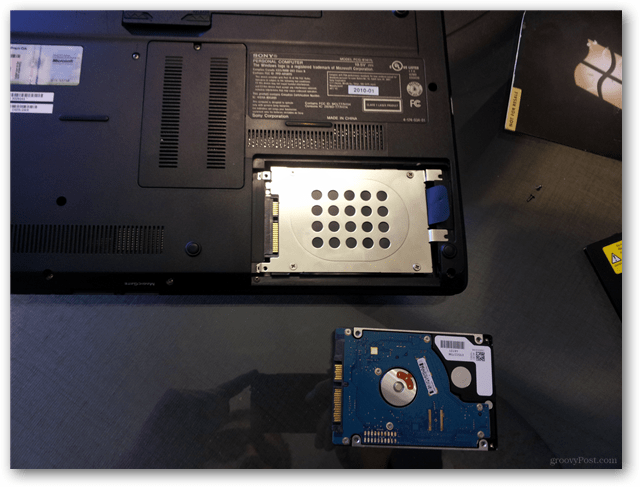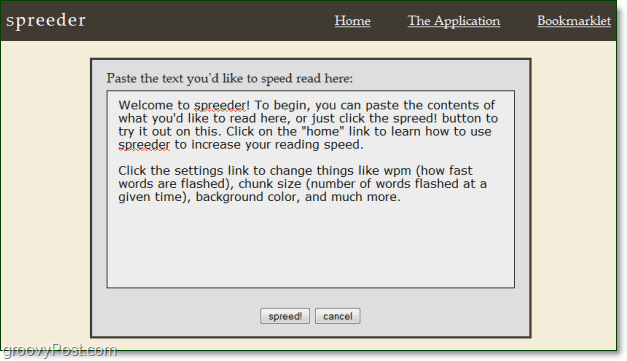Cum să instalați un disc SSD (SSD) în laptop
Hardware Ul Ssd / / March 17, 2020
Un disc în stare solidă poate îmbunătăți drastic performanțele laptopului sau desktopului. Este nevoie de un pic de efort pentru a face upgrade, dar rezultatele depășesc cu mult costurile unei șurubelnițe mici și câteva minute de muncă.
Există o mulțime de laptopuri grozave disponibile pe piață, cu toate acestea, chiar și modelele moderne de performanță nu includ întotdeauna o unitate SSD (Solid State Drive). Este sigur că este un bulion, dar cu o cantitate minimă de unsoare de cot puteți instala propriul dvs.! De asemenea, un SSD poate inspira viață nouă în laptopuri mai vechi sau pe desktop, și este mult mai ieftin decât să cumperi un computer nou. Procesul este foarte simplu din punct de vedere fizic, iar pe majoritatea modelelor este doar o problemă de a scoate câteva șuruburi.
De ce faceți upgrade la un SSD?
A Unitate de stare solidă este conceput mult diferit de unitatea HDD convențională. Un HDD standard este, în esență, o cutie cu un platou metalic rotativ în interior. Datele sunt stocate în pielea magnetică exterioară a vasului de învârtit și o unitate de cap foarte mică îi citește sau scrie date. Conceptul nu este cu mult diferit de un disc de vinil. Inutil să spun, mișcarea externă nu este foarte bună pentru disc. Discul HDD găsit în laptopuri diferă de unitățile desktop, deoarece versiunile Laptop sunt mai rezistente la deteriorarea mișcărilor, dar se poate întâmpla totuși. Când un HDD ajunge la sfârșitul vieții, acesta devine o bucată de metal clunking, iar datele de pe acesta nu mai pot fi citite.
Interiorul unui SSD este o serie de cipuri de memorie flash interconectate. Funcționează similar cu unitățile USB detașabile, dar cele două nu trebuie comparate altfel. Memoria flash din interiorul unui SSD este mai rapidă decât ai găsi în orice unitate externă și este foarte fiabilă. Un SSD nu este deranjat de mișcare și oferă performanțe mult mai rapide decât chiar și cel mai bun HDD. Cel mai important, când un SSD ajunge la sfârșitul duratei de viață, de obicei, datele de pe unitate sunt încă lizibile. În loc să se transforme în resturi, un SSD mort intră în modul „numai în citire” și nu mai este capabil să primească noi memorii în memoria sa. Reacția este că SSD-urile sunt mult mai scumpe, deși prețul a scăzut semnificativ în ultimele 3 luni.
Linia de jos: dacă nu ați experimentat modul în care Windows sau Linux funcționează cu un SSD, nu îți lipsește!

Ce trebuie să începeți:
- Un laptop care are nevoie de upgrade
- Un SSD - Vă recomandăm Seria Samsung 840 pe care îl puteți obține în modele de 120 GB, 250 GB și 500 GB.
- O șurubelniță mică (set recomandat cu mai multe capete)
- Un sistem de operare instalează software-ul de clonare cu disc / USB sau sistem de operare.

În carcasa tipică a laptopului, există câteva șuruburi care ascund un slot de disc altfel evident. Regalizarea locației sale este forma și dimensiunea panoului care ascunde unitatea. În cazul laptopului din imagine, este nevoie doar de scoaterea a două șuruburi pentru a scoate panoul.
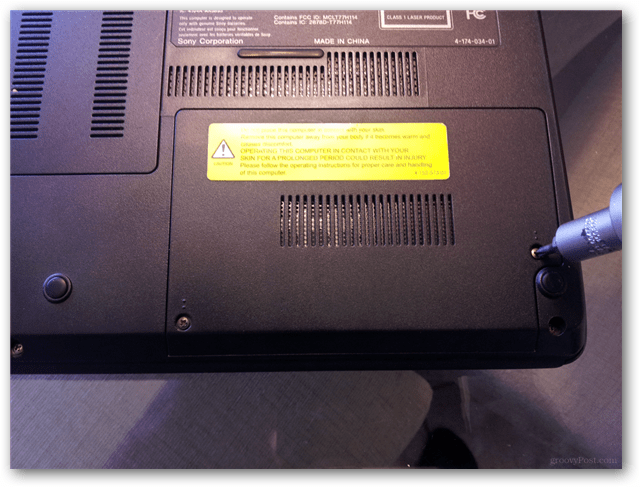
Mai jos se află HDD-ul de stoc. Poate părea un pic diferit, dar acest lucru este destul de comun, deoarece mulți producători de laptopuri includ un suport special de montare pentru a nu-l aluneca. În acest model, încă două șuruburi îl fixează.

Acum HDD-ul din stoc nu este disponibil și tot ce trebuie să facem este să schimbăm suportul de montare pe noul SSD, dar mai întâi trebuie să îl eliminăm. În acest model există patru șuruburi care fixează suportul de montare pe HDD.

O șurubelniță bună face treaba rapidă și ușoară. Acum înșurubați suportul de montare pe noul SSD.

Acum, cu noul SSD pus în funcțiune, tot ce a mai rămas este să repuneți ultimul panou și să configurați sistemul de operare. În acest caz, voi folosi doar discul de instalare Windows 7 Ultimate în unitatea optică a laptopului pentru a rezulta un sistem Windows 7 curat și curat. În general, a fost rapid și nedureros.
Există, de asemenea, câteva metode pentru a transfera un sistem existent de la HDD la SSD, dar îl vom salva pentru un alt ghid, deci rămâneți la curent aici pe groovyPost!